- Parte 1. Come recuperare i file dal Cestino ripristinando
- Parte 2. Come recuperare file dal cestino con FoneLab Data Retriever
- Parte 3. Recupera i file dal Cestino attraverso le versioni precedenti
- Parte 4. Recupera i file dal Cestino utilizzando il prompt dei comandi
- Parte 5. Recupera i file dal Cestino tramite la funzione di backup e ripristino
- Parte 6. Domande frequenti su come recuperare file dal cestino
Recupera i dati persi / cancellati da computer, disco rigido, unità flash, scheda di memoria, fotocamera digitale e altro ancora.
Come recuperare i file dal cestino nei modi più consigliati
 aggiornato da Valyn Hua / 23 marzo 2023 09:30
aggiornato da Valyn Hua / 23 marzo 2023 09:30Il computer è uno degli strumenti più potenti per aiutarti a completare tutte le attività di calcolo, gestione, statistica, archiviazione e altro ancora. L'utente vorrebbe rimuovere i file indesiderati quando non ne ha più bisogno.
Tutti conoscono la parte essenziale che il computer gioca nella nostra vita e nel nostro lavoro quotidiano. Per liberare spazio e gestire i dati, è necessario cancellare alcuni file inutili. Ma nel processo, le persone potrebbero cancellare accidentalmente alcuni file importanti dai loro computer.
In Windows, il cestino è la posizione dei file che sono stati eliminati. Puoi trascinare e rilasciare i file nel cestino se desideri eliminarli. Inoltre, come dice il nome, puoi ripristinare i file quando vuoi prima di svuotare il cestino. Ma non è sicuro al 100% che tu possa ripristinare ciò che desideri. Cosa succede se non riesci a trovare i file eliminati nel cestino?
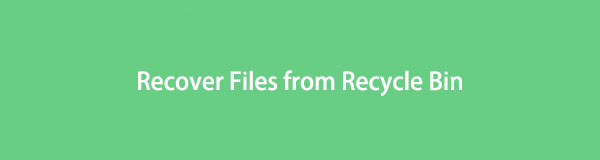
Non preoccuparti. Questo post ti mostrerà come ripristinare correttamente i file dal cestino e come recuperare i file del cestino in modo facile e veloce.
FoneLab Data Retriever: recupera i dati persi / cancellati dal computer, dal disco rigido, dall'unità flash, dalla scheda di memoria, dalla fotocamera digitale e altro ancora.
- Recupera facilmente foto, video, documenti e altri dati.
- Anteprima dei dati prima del recupero.

Elenco delle guide
- Parte 1. Come recuperare i file dal Cestino ripristinando
- Parte 2. Come recuperare file dal cestino con FoneLab Data Retriever
- Parte 3. Recupera i file dal Cestino attraverso le versioni precedenti
- Parte 4. Recupera i file dal Cestino utilizzando il prompt dei comandi
- Parte 5. Recupera i file dal Cestino tramite la funzione di backup e ripristino
- Parte 6. Domande frequenti su come recuperare file dal cestino
Parte 1. Come recuperare i file dal Cestino ripristinando
Innanzitutto, dovresti trovare il tuo cestino sul computer. Puoi vederlo comunemente sullo schermo del computer e fare clic facilmente per aprire questa cartella. Qui ti mostreremo come ripristinare i materiali riciclabili in dettaglio.
Passo 1 Apri la cartella Cestino e trova il file che vuoi recuperare.
Passo 2 Fare clic con il pulsante destro del mouse sul file e selezionare il pulsante Ripristina.
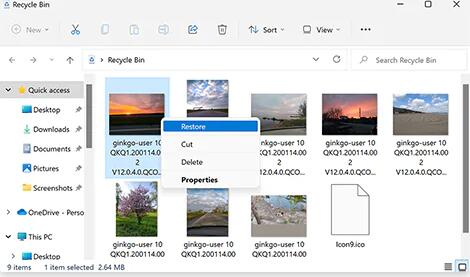
A volte, potresti scoprire che il file eliminato non è nel cestino. In questo caso, devi trovare altre soluzioni per ripristinare i tuoi file dal cestino.
Parte 2. Come recuperare file dal cestino con FoneLab Data Retriever
Come si ripristinano i file se si fa clic con il pulsante destro del mouse per eliminare o svuotare il cestino? FoneLab Data Retriever ti è altamente consigliato. Puoi semplicemente eseguirlo sul computer e scansionare il tuo dispositivo. Ti mostrerà tutte le foto, i documenti, i video e altro ancora disponibili. E sono supportati anche i tuoi dati su computer, disco rigido, unità USB, SSD e altro ancora.
FoneLab Data Retriever: recupera i dati persi / cancellati dal computer, dal disco rigido, dall'unità flash, dalla scheda di memoria, dalla fotocamera digitale e altro ancora.
- Recupera facilmente foto, video, documenti e altri dati.
- Anteprima dei dati prima del recupero.
Inoltre, i tuoi file nel cestino possono essere trovati e ripristinati in pochi clic. Di seguito è la dimostrazione di come recuperare i file dal cestino.
Passo 1 Vai al sito ufficiale di Data Retriever e scarica questo programma. Quindi installalo sul computer. Dopodiché verrà aperto automaticamente se selezioni la casella per farlo.
Passo 2 Scegli il tipo di dati e il file Cestino dall'interfaccia e fare clic su Scannerizzare pulsante.
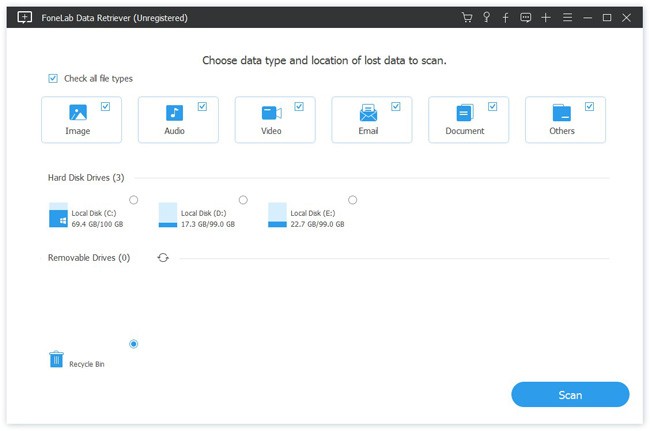
Passo 3 Tutti i risultati saranno elencati sul lato destro. Sceglili e fai clic su Recuperare pulsante.

Così facile, vero? Non ti chiederà di completare le complicate operazioni, puoi facilmente seguire i passaggi precedenti anche da principiante.
Bene, puoi sempre trovare più di un modo per risolvere un problema. Di seguito sono riportati altri metodi alternativi di riferimento.
FoneLab Data Retriever: recupera i dati persi / cancellati dal computer, dal disco rigido, dall'unità flash, dalla scheda di memoria, dalla fotocamera digitale e altro ancora.
- Recupera facilmente foto, video, documenti e altri dati.
- Anteprima dei dati prima del recupero.
Parte 3. Recupera i file dal Cestino attraverso le versioni precedenti
Se hai utilizzato un computer per molto tempo, dovresti sapere che avrai diverse versioni precedenti quando fai clic con il pulsante destro del mouse su una cartella. Allo stesso modo, puoi fare clic con il pulsante destro del mouse sulla cartella in cui hai salvato i file prima di spostarli nel cestino e selezionarli Versioni precedenti per provare a recuperare i file eliminati.
Ecco il tutorial su come ripristinare i file dal cestino.
Passo 1 Accedi alla cartella in cui hai salvato i file eliminati e fai clic con il pulsante destro del mouse per selezionare Ripristina versioni precedenti.
Passo 2 Controlla attentamente i file e fai clic su Ripristinare pulsante.

A volte, non vedrai una versione precedente del cestino. Potresti sentirti frustrato perché devi trovare un altro metodo in questo caso.
Parte 4. Recupera i file dal Cestino utilizzando il prompt dei comandi
Se hai familiarità con il computer e hai già svolto alcune attività con il prompt dei comandi, puoi anche utilizzarlo per recuperare i dati utilizzandolo.
È una potente opzione per eseguire comandi ed eseguire funzioni avanzate. È utile se puoi usarlo per recuperare i tuoi dati dal cestino.
Ecco i passaggi dettagliati utilizzando il prompt dei comandi.
Passo 1 entrare Prompt dei comandi nella casella di ricerca su Windows e fai clic per eseguirlo.
Passo 2 Tipologia chkdsk D: / f e premere entrare pulsante> Y pulsante sulla tastiera. Puoi sostituire il D: con un altro giusto percorso di guida per i tuoi file persi.
Passo 3 Immettere la lettera dell'unità e premere entrare tasto di nuovo.
Passo 4 Inserisci il comando ATTRIB -H -R -S /S /DD:*.* e premere entrare chiave per eseguirlo.
Sembra un po' difficile, vero? Funzionerà se puoi seguire correttamente i passaggi.
FoneLab Data Retriever: recupera i dati persi / cancellati dal computer, dal disco rigido, dall'unità flash, dalla scheda di memoria, dalla fotocamera digitale e altro ancora.
- Recupera facilmente foto, video, documenti e altri dati.
- Anteprima dei dati prima del recupero.
Parte 5. Recupera i file dal Cestino tramite la funzione di backup e ripristino
L'ultima opzione è ripristinare i file del cestino da un file di backup. Alcuni utenti potrebbero pensare di poter ripristinare i file dal servizio cloud. Certo, è uno dei modi utili, ma vogliamo introdurre per te la funzionalità di backup e ripristino di Windows integrata.
È una funzionalità di base del computer che consente di eseguire il backup dei dati su un computer per prevenire la perdita di dati. È necessario scegliere un'unità esterna o un percorso di rete per salvare i file di backup. È affidabile ripristinare i file quando li perdi.
In questo momento, puoi usarlo per ripristinare i file dal backup se hai già eseguito il backup dei dati del computer.
Di seguito sono riportate le istruzioni chiare a seconda delle diverse versioni di Windows.
Windows 10 / 8:
Passo 1 Apri Pannello di controllo > Storia di file > Ripristina i file personali.
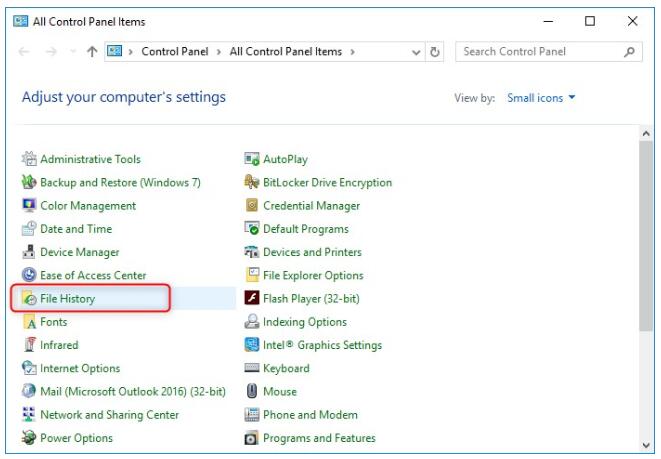
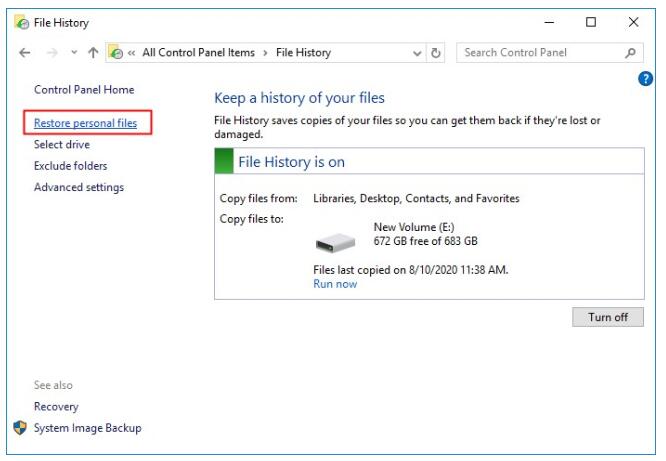
Passo 2 Selezionare il tipo di dati che si desidera ripristinare e fare clic su Ripristinare icona in basso.
Versioni precedenti:
Passo 1 Correre Pannello di controllo > Sistema e sicurezza > Backup e ripristino > Ripristina i miei file.
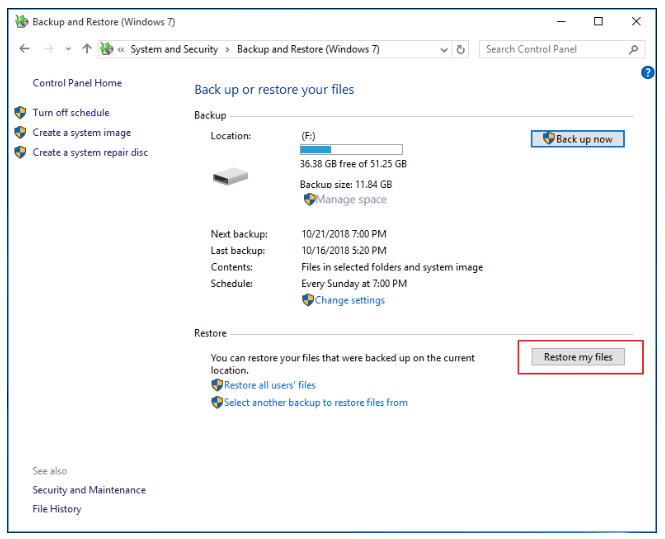
Passo 2 Segui le istruzioni per selezionare i file e ripristinarli.
Tuttavia, se non riesci a trovare ciò che desideri, scarica FoneLab Data Retriever e lascia che esegua la scansione del tuo computer. Può recuperare i tuoi dati senza un file di backup.
Parte 6. Domande frequenti su come recuperare file dal cestino
1. Puoi recuperare i file cancellati dal cestino Mac?
Se non hai svuotato il cestino su Mac, puoi farlo ripristinare i file cancellati da esso facilmente.
2. Come annullare il cestino vuoto Mac?
Se i tuoi file eliminati non sono nel cestino, puoi provare Mac FoneLab Data Retriever a annulla il cestino vuoto. Basta eseguirlo sul computer e lasciare che esegua la scansione del cestino. Quindi puoi recuperare i dati con semplici clic.
Di seguito è riportato un video tutorial per riferimento.


Questo è tutto su come recuperare i file dal cestino. Se non riesci ad accedere al tuo file eliminato dal cestino, puoi utilizzare le altre alternative in questo post per recuperare i tuoi file. E FoneLab Data Retriever è il metodo più consigliato da provare su un computer. Scaricalo e provalo ora!
FoneLab Data Retriever: recupera i dati persi / cancellati dal computer, dal disco rigido, dall'unità flash, dalla scheda di memoria, dalla fotocamera digitale e altro ancora.
- Recupera facilmente foto, video, documenti e altri dati.
- Anteprima dei dati prima del recupero.
